在Excel中插入星号符号的简单方法
大部分电子表格中都包括了大量数字,其中有一些是文字。但如果您想个性化电子表格中的信息并开启一些有趣的新可能性,您也可以插入符号和特殊字符。尽管这些符号和字符几乎相同,但Excel却会对它们进行不同的处理。
在插入符号、分数、特殊字符或国际字符时,最重要的是要掌握所使用字体的关键性。这是最重要的事情。不同的字体中包含的字符也是不同的。例如,象鼻体并没有任何分数字符,但Verdana字体却有。因此,使用适当的字体以便能找到您需要的符号或字符是非常重要的。
当您想要将Excel中的某个单元格标记为特别重要时,您可能会选择使用星号 (★) 符号。在本教程中,我们将解释如何在Excel中添加“星号”符号。
使用符号菜单插入星号符号
我们可以使用Excel表格的符号菜单添加星号符号。要添加星号符号,请按照下列步骤操作:
步骤1
首先,选择您要放置星号符号的单元格。然后,从菜单中选择 插入 > 符号 菜单。如下图所示。
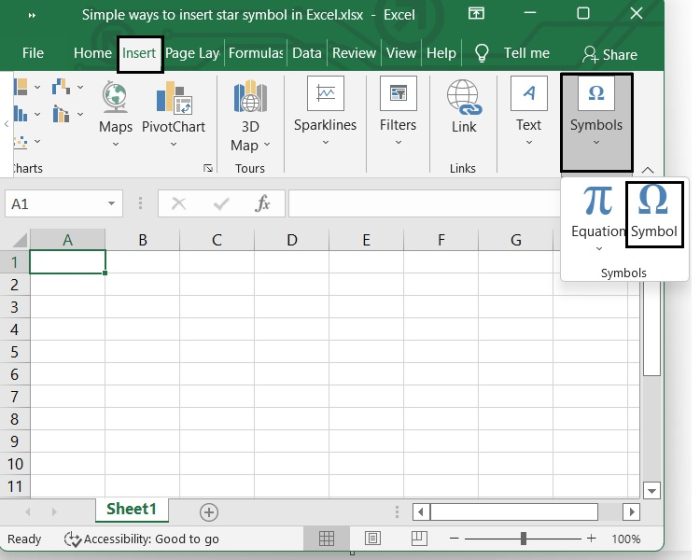
步骤2
在符号对话框中,从字体下拉列表中选择“Wingdings 2”,使用滚动条查找所需的星号符号。如下图所示。
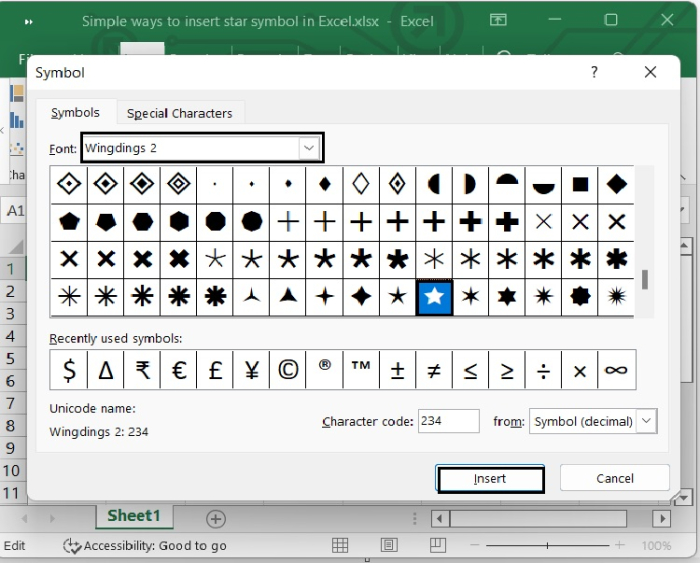
然后单击插入按钮,在Excel表格中插入星号符号。
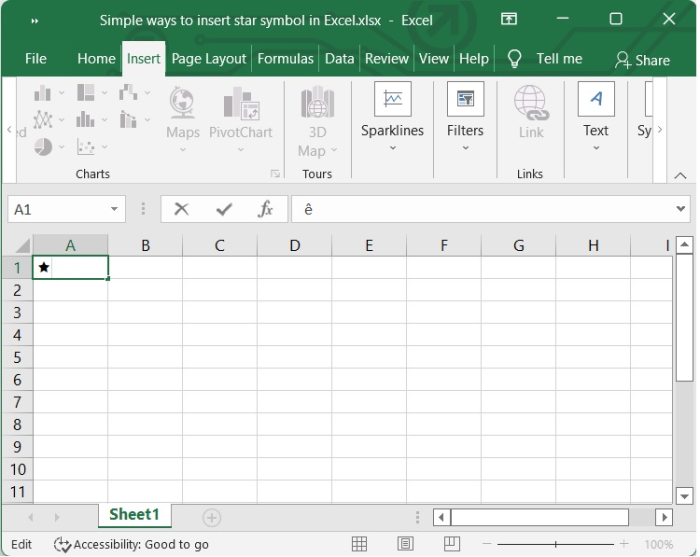
结论
在本教程中,我们解释了如何在Excel表格中添加“星号”符号。
 极客教程
极客教程